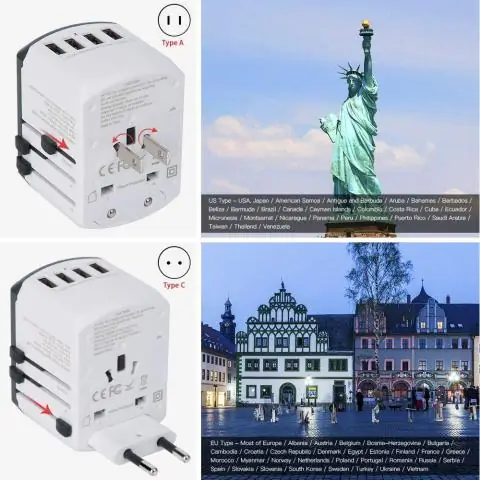
Inhaltsverzeichnis:
- Autor John Day [email protected].
- Public 2024-01-30 07:23.
- Zuletzt bearbeitet 2025-01-23 12:53.
Anfang September habe ich endlich eine Auszeit von der Arbeit bekommen und war für ein paar Wochen in Deutschland. Da ich kein Deutsch spreche und es über ein Jahrzehnt her ist, seit ich das letzte Mal dort war, war ich aufgeregt, mein iPhone mitzunehmen. Ich dachte, dass ein schneller Zugriff auf Karten und Tools wie Google Translate alle unvermeidlichen Unebenheiten auf der Straße ausgleichen würde. Ich war jedoch nicht begeistert von der Zahlung exorbitanter Datennutzungsgebühren - AT&T-Anrufe und unbegrenzte Datentarife decken die Nutzung außerhalb der USA nicht ab. Hier ist, was ich getan habe und was ich hätte tun sollen, wenn ich mit meinem iPhone ins Ausland reiste.
Schritt 1: Richten Sie Ihren Anrufplan ein
Das erste, was ich tat, war, mich für den AT&T World Traveler-Plan (5,99 USD pro Monat) anzumelden, um alle Gebühren zu reduzieren, die mir durch Anrufe entstehen könnten. Mit dem World Traveler-Plan sparen Sie im Grunde 30¢ pro Minute für Anrufe, die normalerweise zu internationalen Roaming-Gebühren verrechnet werden (in Deutschland habe ich also 99¢/Minute statt der normalen 1,29 $/Minute bezahlt).
Schritt 2: Richten Sie Ihren Datenplan ein
Leider deckt der World Traveler-Plan die Datennutzung NICHT ab, also hatte ich die Wahl, hoffe, dass ich ungeschützte WIFI-Netzwerke finden und die Datengebühr von 0,0195 USD/KB (oder 19,50 USD/MB) bezahlen kann, wenn ich nicht konnte. oder melden Sie sich für eines der Data Global-Pakete von AT&T an. Die Daten-Add-Ons gibt es in vier Optionen:
- 20 MB (24,99 $)
- 50 MB (59,99 $)
- 100 MB (119,99 $)
- 200 MB (199,99 $)
Ich habe mir meine Rechnungen der letzten Monate angesehen und da ich im Allgemeinen etwa 120 MB pro Monat verbrauche, dachte ich, dass ich mit dem 50 MB-Paket gut zurechtkommen würde. Schließlich hatte ich nur geplant, 2 Wochen weg zu sein und meine Datennutzung auf die Kartenanwendung, einige leichte E-Mails und Google Translate zu beschränken. AT&T teilt diese Datenpläne anteilig auf. Wenn Sie also nicht jedes letzte Megabyte verwenden, wird Ihnen das gutgeschrieben, was Sie nicht verwendet haben. Da ich mich für den 50-MB-Plan entschieden habe, bedeutete das, dass ich etwa 1,20 $ / MB bezahlt habe.
Schritt 3: Was zu tun ist, bevor Sie ankommen
Um sicherzustellen, dass ich auf Reisen mein Datenlimit nicht überschritten habe, habe ich eine Reihe von Maßnahmen ergriffen, um sicherzustellen, dass ich nicht unnötig Informationen herunter-/hochlade.
- Schalten Sie Neue Daten abrufen AUS. Wählen Sie auf Ihrem iPhone Einstellungen>Neue Daten abrufen und stellen Sie die Option AUS ein. Dadurch wird sichergestellt, dass Ihr iPhone nicht jedes Mal versucht, Ihre E-Mails, zu aktualisierende Anwendungen usw. zu aktualisieren, wenn es ein Signal erhält.
- Datennutzung zurücksetzen. Gehen Sie zu Einstellungen>Allgemein>Nutzung und wählen Sie unten Statistik zurücksetzen. Auf diese Weise können Sie verfolgen, wie viele Informationen Sie senden/empfangen.
- Wenn Sie Ihr iPhone nicht verwenden, um außer Personen anzurufen, schalten Sie Daten-Roaming AUS. Wählen Sie auf Ihrem iPhone Einstellungen>Allgemein>Netzwerk>Daten-Roaming und schalten Sie es aus. Nur eine weitere Vorsichtsmaßnahme, um sicherzustellen, dass Sie nicht das gesamte Internet herunterladen, wenn Sie Ihr Telefon nicht verwenden.
Schritt 4: Was geschah, als ich ankam?
Genau wie der amerikanische Dollar scheinen 50 MB in Europa nicht so weit zu gehen. Manchmal fragte ich mich, ob ich metrische Megabyte verwende. Und im Gegensatz zu den meisten Amerikanern scheinen die meisten Deutschen obsessiv-zwanghaft zu sein, wenn es darum geht, ihr drahtloses Netzwerk zu schützen. Ich fand nur sehr wenige „kostenlose“WIFI-Netze und die, auf die ich zugreifen konnte, waren im Allgemeinen im Besitz von T-Mobile, O2 oder einem anderen Netzbetreiber, der wollte, dass ich 7,95 € für einen Tag für den Zugang bezahlte.
Obwohl ich den Internetzugang nur für Karten und Google Translate nutzte, begann ich mir nach 3 Tagen in Deutschland Sorgen um meinen Datenverbrauch zu machen. Mein Telefon sagte, dass ich nur 1 MB gesendet und 13 MB empfangen habe, aber als ich mich online in mein Konto einloggte, sagte es, dass ich 35 MB verbraucht habe! Ich rief hastig die internationale Hilfe von AT&T an und sie erklärten, dass ich nur 11 MB verwendet hatte. Ich hatte also drei verschiedene Maßzahlen dafür, wie viele Daten ich verwendete, und anscheinend konnte die einzig genaue durch einen Anruf bei AT&T gefunden werden.
Am Ende von 10 Tagen machte ich mich bereit, in die Vereinigten Staaten zurückzukehren, entschied mich jedoch, das Telefon mit meiner Frau zu wechseln, die mit ihrer Schwester und Mutter nach Italien weiterreisen wollte. Da sie mit meinem iPhone reisen wollte, wollte ich sicherstellen, dass sie mit den Daten in Ordnung ist. Ich rief erneut AT&T an und dieses Mal sagten sie mir, dass ich fast 63 MB verbraucht habe!
Der Betreiber erklärte jedoch, dass die Person, die meinen Global Data-Plan eingerichtet hatte, ihn nicht auf mein Abrechnungszyklusdatum zurückdatiert hatte. Als sie das tat, verringerte sich meine Nutzung, aber ich habe sofort auf den 100-MB-Plan aktualisiert, um sicher zu gehen.
Schritt 5: War es das wert?
Während mein iPhone dazu beigetragen hat, einen Teil des anfänglichen Kulturschocks zu überwinden, zahlte ich letztendlich 119,99 US-Dollar und mehr für eine Krücke, auf die ich mich mehr als alles andere stützen konnte. Das iPhone ist ein nettes Werkzeug/Spielzeug, um schnell auf Informationen und Unterhaltung zuzugreifen, aber auf Reisen in ein anderes Land war es meistens eine zusätzliche Ablenkung, die ich nicht brauchte.
Google Maps für Europa ist ausgezeichnet, aber viele der Wegbeschreibungen sind genauso fehlerhaft wie einige, über die ich hier in den Staaten gestolpert bin. Irgendwann ließ mich Google eine schmale Straße in Baden-Baden entlangfahren, die nur für Fußgänger gedacht war. Sprechen Sie über Stress. Ich konnte die „dummen Amerikaner“spüren, die Löcher in die Windschutzscheibe meines SmartCars schlugen. Am Ende der Reise hatte ich die Kartenfunktion des iPhones komplett aufgegeben, um zu beobachten, wohin ich ging, den Straßenschildern zu folgen und gelegentlich auf eine Straßenkarte zu schauen.
Google Translate und einige der anderen Tools, die ich verwendet habe, waren auch hilfreich, aber am Ende des Tages haben sie mir nicht geholfen, eine neue Sprache zu lernen. Tatsächlich redete und hörte man den Leuten jedoch zu. Was für ein neuartiges Konzept.
Wenn Sie eine Reise nach Europa planen und Ihr iPhone mitnehmen möchten, empfehle ich Ihnen, die oben genannten Schritte zu befolgen, um Ihre Kosten zu begrenzen, aber denken Sie am Ende des Tages daran, dass Sie ein anderes Land besuchen, um dessen Kultur kennenzulernen. Es ist schwierig, das zu tun, wenn Sie Ihr Gesicht die ganze Zeit in Ihrem iPhone vergraben haben.
n
Schritt 6: Andere Tipps
Wenn Sie keine AT&T Beaucoup-Bucks bezahlen möchten, besteht Ihre andere Möglichkeit darin, Ihr iPhone zu jailbreaken und dann eine lokale SIM-Karte wie diese zu kaufen. Ein Google Voice-Konto kann auch dazu beitragen, Ihre AT&T-Rechnung zu senken, indem Sie Ihre Google Voice-Nummer an die neue SIM-Karte weiterleiten (auf diese Weise rufen die Leute in den USA Ihre lokale Nummer an). Denken Sie daran, dass ein Jailbreak Ihres iPhones Ihre Garantie erlischt und gegen die Nutzungsbedingungen von Apple verstößt.
Eine weitere geldsparende Option könnte die Truphone-App für das iPhone sein. Es ist wie VOIP unterwegs.
***WICHTIG***
Vergessen Sie nicht, AT&T anzurufen und Ihre World Traveller- und Data Global-Pläne AUSZUSCHALTEN, wenn Sie zurückkommen.
Um sich anzumelden oder mehr über die internationalen Anrufpläne von AT&T zu erfahren, besuchen Sie die Website oder wählen Sie 1-800-331-0500 oder 611 von Ihrem iPhone aus.
Empfohlen:
DIY So zeigen Sie die Zeit auf dem M5StickC ESP32 mit Visuino an - Einfach zu tun: 9 Schritte

DIY So zeigen Sie die Zeit auf dem M5StickC ESP32 mit Visuino an - Einfach zu machen: In diesem Tutorial lernen wir, wie Sie den ESP32 M5Stack StickC mit Arduino IDE und Visuino programmieren, um die Zeit auf dem LCD anzuzeigen
M5STACK So zeigen Sie Temperatur, Feuchtigkeit und Druck auf dem M5StickC ESP32 mit Visuino an - Einfach zu tun: 6 Schritte

M5STACK So zeigen Sie Temperatur, Luftfeuchtigkeit und Druck auf dem M5StickC ESP32 mit Visuino an - Einfach zu machen: In diesem Tutorial lernen wir, wie Sie den ESP32 M5Stack StickC mit Arduino IDE und Visuino programmieren, um Temperatur, Luftfeuchtigkeit und Druck mit dem ENV-Sensor (DHT12, BMP280, BMM150)
Verbinden eines GPS-Moduls mit dem Raspberry Pi: Dashcam Teil 2: 3 Schritte

Anbindung eines GPS-Moduls an den Raspberry Pi: Dashcam Teil 2: Dies ist Teil 2 des Dashcam-Projekts und in diesem Beitrag erfahren Sie, wie Sie ein GPS-Modul an den Raspberry Pi anschließen. Wir verwenden dann die GPS-Daten und fügen sie dem Video als Textüberlagerung hinzu. Bitte lesen Sie Teil 1 über den untenstehenden Link, bevor Sie
Erste Schritte mit dem SkiiiD-Editor: 11 Schritte

Erste Schritte mit dem SkiiiD-Editor: skiiiD-Editor, Entwicklungsboard-Firmware IDEskiiiD-Editor basiert auf skiiiD (Firmware Development Engine). Jetzt ist es mit Arduino UNO, MEGA und NANO mit 70+ Komponenten kompatibel.BetriebssystemmacOS / WindowsInstallierenBesuchen Sie die Website https:
Actobitty 2 mit dem TB6612FNG SparkFun-Motortreiber, Anfängerleitfaden.: 3 Schritte

Actobitty 2 mit dem TB6612FNG SparkFun-Motortreiber, Anfängerhandbuch.: Diese Anleitung ist für den Actobitty 2-Roboter mit dem SparkFun ® TB6612FNG Motortreiber
